L’erreur de mise à jour Windows 80072efe est une erreur générale que les utilisateurs peuvent rencontrer lors de l’utilisation de l’un des systèmes d’exploitation Windows. La raison commune derrière cette erreur est l’interruption de la connexion Internet.
Dans ce problème, les utilisateurs ne peuvent pas installer la mise à jour en raison de cette erreur. Cette erreur les empêche de terminer l’installation de la nouvelle mise à jour. Chaque fois qu’ils essaient de télécharger ou d’installer, ils reçoivent ce message d’erreur et le processus de mise à jour est interrompu.
Ce code d’erreur peut généralement être vu sur les machines Windows 7, bien qu’il puisse également être rencontré sur Windows 10 dans certains cas. Si vous rencontrez ce problème sous Windows 10, le problème est probablement lié à un logiciel malveillant ou à une infection virale.
Donc, si vous rencontrez également un problème d’erreur de mise à jour Windows 80072efe, vous devez suivre les solutions répertoriées ci-dessous pour résoudre ce problème. Mais avant de passer aux correctifs, jetez un coup d’œil aux raisons de ce problème.
Voici les raisons possibles qui peuvent provoquer cette erreur:
- Enregistrement incorrect du fichier système requis.
- Corruption de la base de données de mise à jour Windows.
- Cela peut être dû à une mauvaise connexion Internet.
- Peut-être un service Le service de transfert intelligent en arrière-plan ne reçoit pas de lien de contenu.
Comment réparer l’erreur de mise à jour Windows 80072efe?
Solution 1: exécutez l’utilitaire de résolution des problèmes de Windows Update: c’est la première et la plus élémentaire méthode à utiliser pour corriger les erreurs de mise à jour Windows. Windows a spécifiquement développé cet outil intégré pour corriger les erreurs de mise à jour sur les ordinateurs Windows 10. Donc, si vous souhaitez résoudre ce problème, essayez d’abord cet outil et s’il ne parvient pas à effectuer les tâches, passez uniquement à l’autre solution. Suivez ces étapes:
Appuyez simultanément sur les touches Windows + I pour ouvrir l’application Paramètres.
Cliquez sur Mise à jour et sécurité.
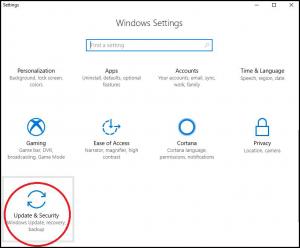
Accédez à l’onglet Dépannage.
Accédez à la section Windows Update et cliquez sur le bouton Exécuter le dépanneur.
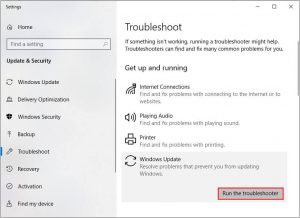
Maintenant, laissez l’utilitaire de résolution des problèmes analyser votre PC et corriger l’erreur.
Une fois le processus terminé, redémarrez votre ordinateur pour vérifier si l’erreur est supprimée de votre PC ou non.
Solution 2: Exécutez une analyse des logiciels malveillants: il a été remarqué que cette erreur peut être due à un logiciel malveillant ou à une infection virale. Afin de le résoudre, effectuez une analyse complète du système avec un outil antimalware fiable qui a la capacité de trouver et de supprimer efficacement les logiciels malveillants de votre ordinateur. Tout ce que vous avez à faire est de cliquer sur le bouton de téléchargement donné pour éradiquer les logiciels malveillants.
Solution 3: réinitialiser les composants de mise à jour Windows: les fichiers de mise à jour Windows endommagés ou corrompus peuvent être à l’origine du problème. La réinitialisation des composants de Windows Update aide souvent à résoudre ce problème. La réinitialisation des composants de mise à jour Windows ramènera les composants à leur état de fonctionnement normal et, par conséquent, vous pourrez mettre à jour votre ordinateur sans rencontrer de tels problèmes. Pour ce faire, suivez les étapes mentionnées ci-dessous:
Cliquez sur la zone de recherche Windows> tapez cmd.
Accédez à l’option d’invite de commande affichée dans les résultats de la recherche et cliquez dessus avec le bouton droit de la souris> sélectionnez Exécuter en tant qu’administrateur.
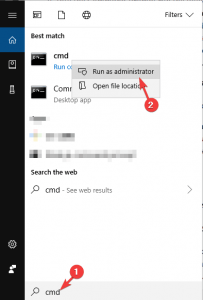
Dans la fenêtre d’invite de commandes, tapez ces commandes et appuyez sur la touche Entrée après chaque commande:
arrêt net wuauserv
arrêt net cryptSvc
bits d’arrêt net
arrêt net msiserver
Ren C: \ WindowsSoftwareDistribution SoftwareDistribution.old
net start wuauserv
net start cryptSvc
bits de démarrage net
net start msiserver
Après avoir exécuté toutes les commandes ci-dessus, redémarrez votre PC.
Solution 4: réinitialisez votre connexion Internet: afin de réinitialiser la connexion Internet disponible, suivez les étapes ci-dessous:
Ouvrez à nouveau l’invite de commande en tant qu’administrateur
Collez les lignes de commande suivantes:
ipconfig / flushdns
ipconfig / registerdns
ipconfig / release
ipconfig / renouveler
réinitialisation netsh winsock
Redémarrez votre ordinateur.
Solution 5: Désactivez l’antivirus / pare-feu Windows: Vous savez peut-être que l’antivirus ou le pare-feu Windows est crucial pour la sécurité de notre système. Mais rappelez-vous que ces outils de sécurité créent souvent des problèmes sur notre appareil car ils bloquent également le processus et les services légitimes.
Il y a donc une forte probabilité qu’un antivirus ou Windows Defender bloque Windows pour installer la dernière mise à jour sur le PC. Si tel est le cas, avec vous, vous n’avez pas d’autre choix que de désactiver les fonctions de sécurité sur votre ordinateur. Pour désactiver le pare-feu Windows, procédez comme suit:
Tapez Panneau de configuration dans la zone de recherche Windows> sélectionnez Panneau de configuration dans les résultats de la recherche> Cliquez sur l’option Système et sécurité
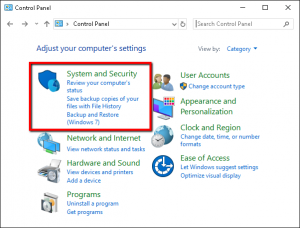
Après cela, accédez au pare-feu Windows Defender
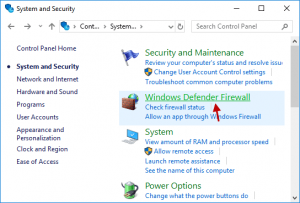
Dans le volet gauche de la fenêtre, choisissez l’option Activer ou désactiver le pare-feu Windows
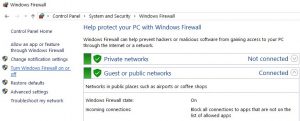
Choisissez l’option Désactiver le pare-feu Windows (non recommandé) dans la section Paramètres du réseau privé et Paramètres du réseau public.
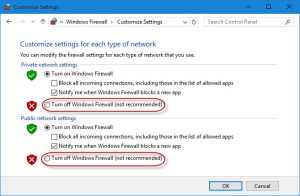
Appuyez sur le bouton OK puis redémarrez votre système.
Solutions recommandées pour corriger l’erreur de mise à jour Windows 80072efe
Vous avez tout essayé mais vous n’avez toujours pas réussi à corriger les erreurs Windows et autres problèmes? Eh bien, ce n’est pas nouveau pour nous. Il y a tellement d’utilisateurs Windows qui n’ont pas réussi à résoudre les problèmes de PC à l’aide de méthodes manuelles. Si vous en faites partie, essayez l’outil de réparation PC.
Cet outil de réparation peut corriger les erreurs informatiques courantes comme les BSOD, les blocages et les plantages du système. Il peut remplacer les fichiers et DLL manquants du système d’exploitation, supprimer les logiciels malveillants et réparer les dommages causés par celui-ci, ainsi qu’optimiser votre PC pour des performances maximales.
![Comment réparer l’erreur de mise à jour Windows 80072efe [Corrigé]](https://pctransformation.com/fr/wp-content/uploads/sites/13/2021/05/windows-update.jpg)